ブックマークの管理
ブックマークは、検索するだけで重要なサイトやツールをすばやく見つけることができます。 各ブックマークには、タイトル、URL、ブックマークをトリガーするユーザーフレンドリーなキーワードのセット、カテゴリが含まれます。
優れたブックマークの作り方
優れたブックマークには、次の 4 つの重要な要素があります。
- 強力で有益な タイトル。 最大 8 文字以内、または最大約 60 文字を目指します。 ユーザーがタイトルを選択してコンテンツを表示する必要がありますが、明確なクリックベイトは避けてください。
- 良い:カフェテリアメニューから今週のおいしいお気に入りをお試しください。 タイトルは明確で簡潔で興味深いですが、期待以上の可能性があります。
- 良い: 今週のカフェテリアメニュー。 広告のようにオーバープロミメやサウンドが聞こえません。
- 避ける: 今週カフェテリアメニューに来るものは信じられません。 広告のように聞こえるクリックベイトクリシェを使用します。
- リンクされたリソースの目的または機能を要約した簡潔な 説明 (約 300 文字)。
- 検索時にブックマークを見つけるのに役立つ キーワード のコレクション。 少なくとも 5 つのキーワードをお勧めします。 また、organizationのユーザーが使用する可能性があるバリエーションも含めます。 たとえば、ダイニング メニュー、ランチ メニュー、カフェ メニューはすべて、カフェテリア メニューのバリエーションです。
- 管理センターでブックマークの並べ替えやフィルター処理を容易にする便利な カテゴリ のセット。 割り当てられたカテゴリはユーザーに表示されません。
ブックマークの回答を作成する
Microsoft 365 管理センターで、[ブックマーク] に移動し、新しいブックマークを作成する方法を選択します。
- ブックマークを追加する
- SharePoint の結果をインポートする
- 既定のブックマークと推奨されるブックマークを追加する
- ブックマークをインポートする
- 推奨されるブックマークを発行または確認する
ブックマークを追加する
検索管理者とエディターは、Microsoft 365 管理センターにブックマークを追加し、発行または下書きに保存できます。 ブックマークを発行すると、検索インデックスがすぐに更新され、ユーザーはすぐに検出できるようになります。 また、発行する日付と時刻を指定して、ブックマークをスケジュールすることもできます。
- 公開済み: ブックマークは、Microsoft Search を通じてorganizationのユーザーが利用できます。
- 下書き: 下書きとして保存されたブックマークは、ユーザーが使用できません。 ブックマークを発行する前に、自分や他の関係者がブックマークを確認または更新する場合は、この状態を使用します。
- スケジュール済み: 指定した日時に発行されるブックマーク。
Microsoft Search コンテンツ作成者ブラウザー拡張機能を使用すると、ブックマークを簡単に追加できます。 ブックマークとして追加するサイトに移動し、拡張機能で [追加] を選択するだけです。 Microsoft Edge または Google Chrome 用の拡張機能をインストールするには、 Chrome Web ストア に移動してブラウザーに追加します。
Microsoft Search に SharePoint の結果を含む
SharePoint の昇格された結果は、Microsoft Search に含めることができます。 これは、結果をすばやく入力し、ユーザーにとってより効果的な検索を行う簡単な方法です。 Microsoft 365 管理センターの検索 & インテリジェンス ポータルに結果をインポートする方法は 2 つあります。
- SharePoint から CSV ファイルをエクスポートし、検索 & インテリジェンス ポータルの [回答] タブにある CSV ブックマークインポート ツールを使用してインポートできます。
- SharePoint からブックマークをエクスポートし、必要な API クエリを作成できます。 詳細については、 ブックマークの作成 に関するページを参照してください。 インポートが完了すると、新しいブックマークの状態は "Suggested" になります。ブックマークを確認し、必要に応じて発行または編集できます。
既定のブックマークと推奨されるブックマークを追加する
人事、特典、IT サポート、パスワード管理などのブックマークなど、ユーザーが役に立つ可能性がある既定の推奨ブックマークがいくつか含まれています。 これらの推奨ブックマークを確認、更新、公開して、ユーザーに高品質の結果をすぐに提供します。
ユーザーは、Microsoft Search でフィードバック リンクを使用して追加を表示するブックマークを提案することもできます。 おすすめ候補は、おすすめブックマークとして表示されます。
ブックマークをインポートする
インポート機能を使用して、多数のブックマークの追加または編集を迅速かつ簡単に行うことができます。 次の場合に使用します。
- ブックマークの一括追加: ブックマーク テンプレート ファイルに詳細を追加し、インポートします。
- ブックマークの一括編集: ブックマークを .csv ファイルにエクスポートし、エクスポートしたファイル内のブックマークの詳細を編集してから、編集したファイルをインポートします。
テンプレート ファイルに関するいくつかの重要なポイント:
- ID、最終変更者、最終変更者の各フィールドのデータを編集しないでください
- 既存のブックマークの ID を 含める場合は、インポート ファイル内の情報に置き換えられます。
- テンプレート ファイルのすべてのフィールドが必要なわけではなく、ブックマークの状態によって必要なフィールドは変わります。
- [状態] フィールドに基づいて、ブックマークは下書き、提案、スケジュール、除外として保存されるか、自動的に発行されます。
- 複数の組織を管理するパートナーの場合は、ある組織からブックマークをエクスポートし、別の組織にインポートできます。 ただし、インポートする前に ID 列のデータを削除する必要があります。
インポート エラーを回避する
必要なデータが存在しないか無効な場合は、エラーが発生します。 また、修正する行と列に関する詳細情報を含むログ ファイルが生成されます。 必要な編集を行い、ファイルのインポートを再度実行してください。 すべてのエラーが解決されるまで、ブックマークをインポートまたは保存することはできません。
エラーを回避するには、インポート ファイルが正しく書式設定されていることに加えて、次の事項を確認してください。
- インポート テンプレートに存在していたヘッダー行とすべての列が含まれていること。
- 列の順序がインポート テンプレートと同じであること。
- ID、最終更新日、最終変更者の 3 つを除き、すべての列に値があります。
- State 列は空ではなく、必要な情報です
- 発行済み、推奨、スケジュール済み、または下書きブックマークの場合は、[ タイトル]、[ URL]、[ キーワード] 列が必要です
- 除外されたブックマークの場合は、 URL 列が必要です
ブックマークからブックマークへの重複エラーを防ぐには、次の手順を実行します。
- 異なるブックマークで同じ URL を使用しないでください。 既存の URL で使用されているブックマークをインポートしようとすると、エラーが発生します。 これは、他の種類の回答の重複する URL にも当てはまります。
- 既存のブックマークを更新するときは、 ブックマーク ID 列を使用します。 キーワード (keyword)や説明など、既存のブックマークの他のプロパティは更新できますが、ブックマーク ID がインポート ファイルの適切な列にあることを確認する必要があります。 ブックマーク ID が存在する場合は、新しい追加として扱われず、エラーとして処理されません。
推奨されるブックマークを発行または確認する
ブックマークの追加に必要な手動作業を減らすために、Microsoft Search では、organizationの SharePoint リンクを評価し、ブックマークを推奨します。 発行する前に確認するか、自動的に発行するように設定できます。 推奨されるブックマークの設定は必要ありません。これは有効になっており、既定で自動公開に設定されています。 これらの設定をいつでも変更するには、[ ブックマークの管理 ] を選択して [ブックマーク設定] パネルを開きます。
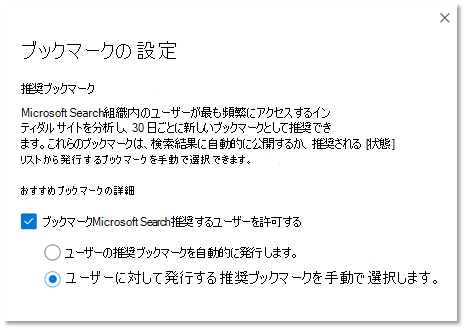
注:
手動で発行されたブックマークは、Bingと SharePoint の結果に表示されます。 自動パブリッシュされたブックマークは、Bing結果にのみ表示されます。
推奨ブックマークが有効になっている場合、レコメンデーション エンジンは、organization内の SharePoint サイトを評価して、トラフィックの多いリンクを識別します。 最初の評価期間の後、推奨されるブックマークは自動公開されるか、推奨されるブックマークの一覧に追加されます。 次のサイクル (30 日間の評価期間に続き、自動公開または推奨ブックマークの追加) が開始されます。
検索管理者または編集者は、これらの自動公開または推奨されるブックマークを定期的に確認することをお勧めします。 また、おすすめブックマークには、既存の公開ブックマーク、おすすめブックマーク、スケジュール設定済みブックマーク、除外ブックマークに含まれる URL は含まれません。
アクセス権を持つユーザーのみが推奨ブックマークを表示できるように、すべての推奨ブックマークにアクセスチェック機能が含まれています。 ユーザーには、アクセスできない SharePoint サイトの推奨ブックマークは表示されません。 アクセス チェックは、推奨される各ブックマークの [グループ] 設定の [このリンクにアクセスできるユーザーのみ] オプションによって制御されます。
推奨ブックマークまたはグループ設定の URL が変更された場合、アクセス チェックは停止します。
推奨エンジンが特定のサイトにブックマークを発行または提案できないようにするには、除外リストに URL を追加します。 リコメンデーション エンジンは、除外されたサイトまたは除外されたサイト内のページのブックマークを公開または提案することはありません。
キーワードと予約キーワードについて
ブックマークには複数のキーワードを含め、同じキーワード (keyword)を共有できますが、予約キーワード (keyword)は共有できません。 予約キーワード (keyword)は、1 つの特定のブックマークをトリガーする一意の用語または語句です。 予約済みキーワード (keyword)は、1 つの回答にのみ関連付けることができます。 予約済みキーワードは控えめに使用してください。
よく寄せられる質問
Q: ブックマークが公開されてから Microsoft Search に表示されるまでにどのくらいの時間がかかりますか?
A: 公開直後に Microsoft Search でブックマークを使用できます。
Q: 推奨されるブックマークが表示されるまでにどのくらいの時間がかかりますか?
A: 推奨されるブックマークは、推奨ブックマークと自動公開の両方が有効になっている場合にのみ Microsoft Search に表示されます。 最初の評価期間中、推奨エンジンは SharePoint トラフィックを評価して適切なブックマークを識別し、自動公開します。 公開されると、Microsoft Search ですぐに使用できるようになります。
Q: 削除されたブックマークが Microsoft Search の結果から削除されるまでにどのくらいの時間がかかりますか?
A: 削除されたブックマークは、作業結果から直ちに削除されます。
Q: 作成できるブックマークの数に制限はありますか?
A: 5,000 個のブックマークに制限があります。
Q: Microsoft Search では、すべての言語のサイトのブックマークを推奨しますか?
A: はい。Microsoft Search では、言語に関係なく、任意の内部 SharePoint サイトのブックマークを推奨できます。
Q: 検索結果に推奨されるブックマークの表示を停止できますか?
A: 推奨されるブックマークの表示を停止するには、管理センターで自動公開設定をオフにします。 推奨されるブックマークは、推奨されるブックマークの一覧に追加されます。
Q: 検索結果または管理センターで推奨されるブックマークを特定するにはどうすればよいですか?
A: 検索結果に推奨されるブックマークには、URL の前に "おすすめ候補" という語句が含まれています。 管理センターでは、推奨されるブックマークの所有者値は "SYSTEM" になります。
Q: 推奨されるブックマークへのアクセスはどのように管理されますか?
A: Microsoft が設計したアクセス エンジンは、ブックマーク URL に特定のユーザーがアクセスできるかどうかを判断し、推奨されるブックマークのみを正しい対象ユーザーに表示します。 ただし、URL が編集されているか、[グループ] 設定が変更された場合、エンジニアリングされたアクセス エンジンは無効になります。
Q: おすすめリストに追加された推奨ブックマークに対してアクションが実行されない場合はどうなりますか?
A: 推奨リスト内の大量のブックマークを回避するために、推奨されるブックマーク (所有者 = SYSTEM) は 180 日後に消去されます。
Q: Power App のアプリ ID はどこで確認できますか?
A: Power Apps サイトに移動し、アプリの [詳細] ウィンドウを表示します。 アプリ ID の取得の詳細については、こちらをご覧ください。
Q: ブックマーク設定で国または地域はどのように決定されますか?
A: [場所Microsoft Entra使用] が選択されている場合、ブックマークは[使用状況の場所] プロファイル設定が指定された国または地域と一致するユーザーにのみ表示されます。 使用状況の場所の値がない場合は、organizationのプロファイル内の国または地域が使用されます。 [チェック] ボックスが選択されていない場合は、RevIP ベースの場所を使用して、ブックマークが表示されるかどうかを判断します。
**Q: Microsoft Teams 検索結果にブックマークが表示されますか?
A: はい。Microsoft Search ブックマークは Microsoft Teams クライアント検索結果に表示されます。 ただし、検索によって機械学習アルゴリズムを使用して結果がランク付けされるため、SharePoint や microsoft365.com に表示される結果とは異なる場合があります。 ブックマークの結果が機械学習ランカーのしきい値を満たしていない場合、結果は Microsoft Teams クライアントで抑制されます。 これは設計上、多くのお客様から寄せられたフィードバックに合わせて調整されています。